Spotify è uno degli migliori servizi di streaming musicale disponibili, soprattutto se ti piacciono gli artisti meno conosciuti. D'altra parte, niente rovina la musica più velocemente delle frequenti pause e buffering. Questo problema è comune su Spotify e ha molte cause, ma la buona notizia è che sono tutte facili da risolvere.
Se Spotify continua a mettere in pausa e interrompe il tuo esperienza di ascolto, ecco cosa fare fare.
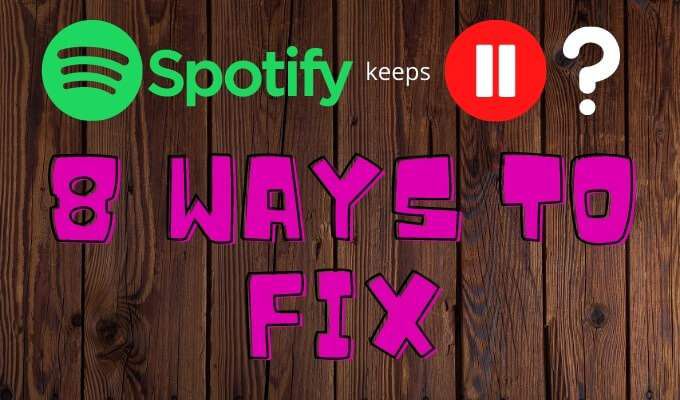
Disattiva la modalità a basso consumo
Tutti i dispositivi mobili hanno un'opzione di modalità a basso consumo che riduce l'attività in background per risparmiare la batteria vita. In molti casi, la modalità di risparmio energetico interrompe l'aggiornamento in background per le app, disattiva il recupero automatico della posta e interrompe i download. In altri casi, può interferire con il tuo flusso di Spotify.
Se stai ascoltando Spotify con la modalità a basso consumo abilitata, spegnilo. Su un iPhone, è semplice come trascinare verso il basso dall'angolo in alto a destra dello schermo e toccare l'icona della batteria. Puoi anche accedere alla modalità di risparmio energetico selezionando Impostazioni>Batteria>Modalità di risparmio energetico.
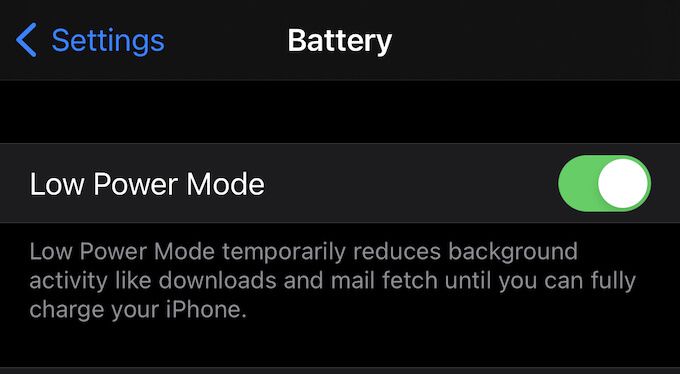
I dispositivi Android gestiscono questo in modo leggermente diverso. L'impostazione sui dispositivi Android si chiama "Risparmio batteria". Per accedervi, tocca l'icona Impostazioni, quindi tocca Risparmio batteria.Dovresti vedere un cursore da qualche parte sullo schermo. Assicurati che sia impostato sulla posizione Off.
Questa impostazione può interferire con Spotify su qualsiasi dispositivo, che si tratti di un telefono o di un tablet. Se noti che Spotify continua a interrompersi mentre ascolti la musica, prova a disattivare la modalità di risparmio energetico e assicurati di avere una carica sufficiente.
In_content_1 all: [300x250] / dfp: [640x360]->Disattiva la modalità Risparmio dati
Spotify ha una modalità Risparmio dati incorporata che riduce la quantità di dati utilizzati dall'app durante lo streaming reti cellulari. Questa modalità può potenzialmente interferire con la qualità della riproduzione e provocare pause di Spotify.
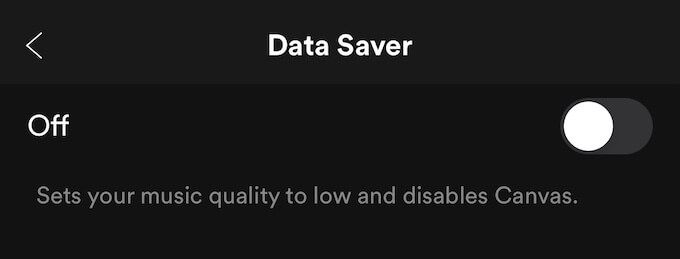
Per accedere alla modalità Risparmio dati, tocca l'icona a forma di ingranaggio nell'angolo in alto a destra dello schermo, quindi tocca Risparmio datidall'elenco. Assicurati che il dispositivo di scorrimento sia impostato su Off”.
Riavvia il dispositivo
Uno dei modi più semplici per correggere i problemi con la sospensione di Spotify è ripristinare il dispositivo. Puoi eseguire un ripristino su un dispositivo mobile o selezionare Riavviadal menu Start del computer, ma spesso è meglio spegnere completamente il dispositivo per almeno 15 secondi prima di riavviarlo.
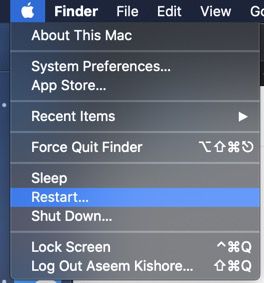
Questa operazione cancella tutti i dati archiviati nella memoria temporanea ed è uno dei modi più consigliati per correggere problemi come questo. Trascorsi 15 secondi, riaccendi il dispositivo e prova di nuovo Spotify.
Mantieni aggiornato il tuo dispositivo
A volte Spotify non funziona correttamente dopo un aggiornamento, soprattutto dopo gli aggiornamenti del sistema operativo. Assicurati di mantenere il tuo dispositivo mobile completamente aggiornato con l'ultima versione del sistema operativo.
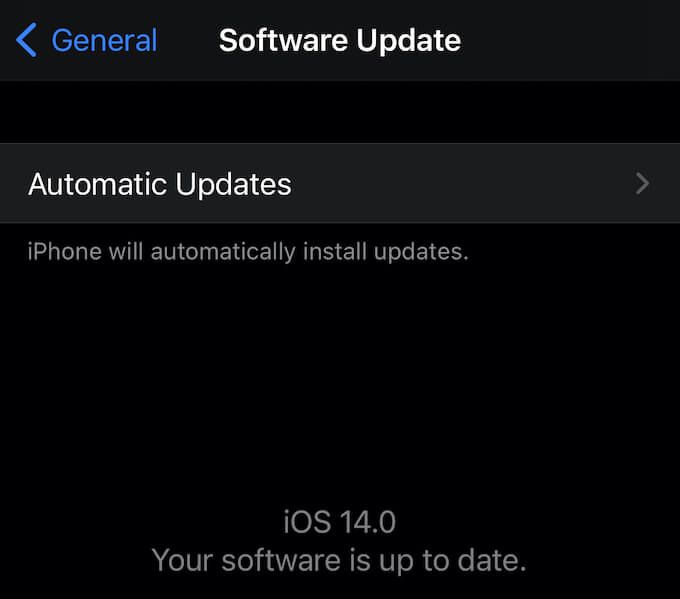
Un'opzione è abilitare gli aggiornamenti automatici. Un altro è controllare manualmente se un aggiornamento è attualmente disponibile. Per farlo su iOS, vai su Impostazioni>Generali>Aggiornamento software. Su Android, vai su Impostazioni, seleziona Aggiornamenti di sistemae seleziona Verifica la disponibilità di aggiornamenti di sistema.
Esci ovunque
Diversi utenti di Spotify hanno segnalato che disconnettersi dai propri account su ogni dispositivo prima di eseguire nuovamente l'accesso può risolvere i problemi con frequenti pause in Spotify.
Per fare ciò, vai al tuo pagina di panoramica dell'account. Una volta in questa pagina, scorri fino in fondo e seleziona il pulsante Esci ovunque. Dopo aver eseguito questa operazione, dovrai accedere nuovamente al tuo account.
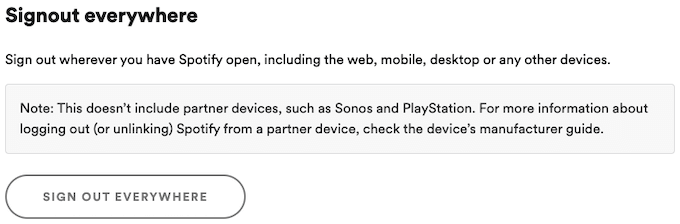
Tieni presente che questa opzione non include i dispositivi dei partner Spotify, quindi non ti disconnetterà dal tuo Dispositivi PlayStation o Sonos.
Se il tuo account Spotify è in uso da qualche altra parte, potrebbe verificarsi una riproduzione discontinua sul tuo dispositivo. Se esci dal tuo account da tutti i dispositivi, elimini anche la possibilità che un altro utente possa avere accesso non autorizzato al tuo account.
Connetti o disconnetti dal WiFi
Spotify ti consente di scegliere tra più livelli di qualità per lo streaming della tua musica.
Il livello base per la musica è di 160 kbps e richiede velocità di upload e download di 384 kbps. Il livello successivo è di 320 kbps e richiede velocità di upload e download di 512 kbps. Per uno streaming di qualità senza perdite, sono necessari almeno 2 Mbps in basso e 0,5 Mbps in alto.

Queste velocità devono rimanere a questo livello o superiore costantemente o la qualità della tua musica vacillerà, spesso provocando pause. In molti casi, il 3G non è sufficiente per una qualità senza perdite.
Se stai riproducendo musica in streaming alla massima qualità possibile e non stai ottenendo i risultati desiderati, prova a connetterti al WiFi. Se ciò non è possibile, abbassa la qualità del tuo streaming. Dovresti anche assicurarti che Spotify non stia tentando automaticamente di eseguire lo streaming con una qualità superiore a quella consentita.
Per fare ciò, apri Spotify e tocca l'icona dell'ingranaggio nell'angolo in alto a destra dello schermo. Tocca Qualità musicae guarda sotto l'intestazione Streaming. Per impostazione predefinita, verrà selezionato Automatico. Scegli tra Basso, Normale, Alto e Molto alto. Se la tua app si interrompe spesso, seleziona Bassa o Normale.
Reinstalla Spotify
Se hai provato questi altri metodi e non funzionano per te, rimuovi Spotify dal tuo dispositivo. Su un computer, questo significa disinstallare il programma. Su un telefono, elimina l'app. Rimuovi tutte le tracce di Spotify, quindi scarica nuovamente l'app.
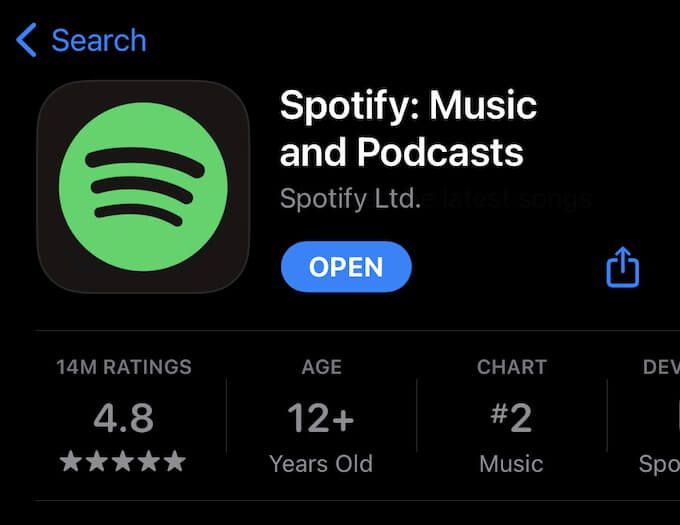
Durante l'installazione possono verificarsi errori che potrebbero causare problemi di riproduzione. Rimuovendo l'app e reinstallandola, puoi lavorare da un'installazione nuova e aggiornata.
Controlla i tuoi AirPods
Se utilizzi il Bluetooth assicurati che nessuna impostazione possa influire sulla tua esperienza. Ad esempio, gli AirPod di Apple metteranno in pausa il brano se ne viene rimosso uno dall'orecchio. Se il tuo dispositivo Bluetooth non funziona correttamente, Spotify potrebbe essere messo in pausa.
Per provare questo, ascolta alcuni brani senza le cuffie e poi ascoltale con le cuffie. Se Spotify si mette in pausa solo quando usi le cuffie, è una buona indicazione che qualcosa potrebbe essere sbagliato con il tuo dispositivo Bluetooth.